- Dacă nu primiți sunet de la difuzoare după ce conectați un al doilea monitor, poate fi o problemă de configurare audio.
- Ar trebui să verificați care este dispozitivul de redare implicit în setările audio și să setați dispozitivul corect.
- Dacă sunetul dual monitor nu funcționează, actualizați driverele audio folosind un instrument dedicat.
- Verificarea difuzoarelor este, de asemenea, o soluție bună, deoarece acestea pot avea și controale de volum separate.

Acest software va repara erorile obișnuite ale computerului, vă va proteja de pierderea fișierelor, malware, defecțiuni hardware și vă va optimiza computerul pentru performanțe maxime. Remediați problemele PC-ului și eliminați virușii acum în 3 pași simpli:
- Descărcați instrumentul Restoro pentru repararea computerului care vine cu tehnologii brevetate (brevet disponibil Aici).
- Clic Incepe scanarea pentru a găsi probleme cu Windows care ar putea cauza probleme PC.
- Clic Repara tot pentru a remedia problemele care afectează securitatea și performanța computerului
- Restoro a fost descărcat de 0 cititori luna aceasta.
Adăugarea unui al doilea VDU pe un desktop sau laptop este o modalitate excelentă de a extinde desktopul Windows.
Însă sunet s-ar putea să nu funcționeze întotdeauna după ce conectați un alt monitor la desktop / laptop cu cablu HDMI.
Unele persoane au constatat că nu primesc sunet atunci când sunt conectate la un monitor extern, dar apoi sunetul funcționează bine când monitorul respectiv este deconectat.
Acesta este modul în care puteți remedia pierderea de sunet după adăugarea unui al doilea monitor la un Windows 10 desktop sau laptop.
Cum pot remedia problemele de sunet după adăugarea unui al doilea monitor?
- Reconfigurați dispozitivul de redare audio implicit
- Actualizați sau reinstalați driverul plăcii de sunet
- Verificați difuzoarele
- Deschideți mixerul de volum pentru a verifica setările audio
- Deschideți instrumentul de depanare Windows Playing Audio
1. Reconfigurați dispozitivul de redare audio implicit
- Mai întâi, faceți clic dreapta pe pictograma difuzorului din tava de sistem Windows și selectați Dispozitive de redare pentru a deschide fereastra din instantaneul de mai jos.
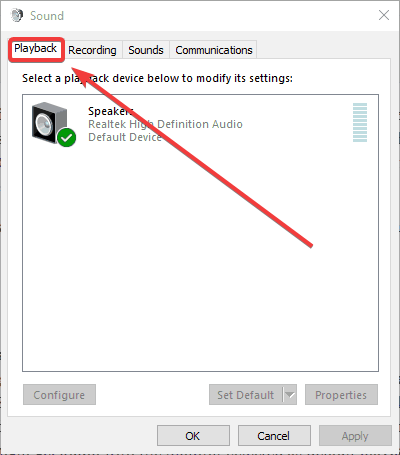
- Selectați difuzoarele care sunt de obicei dispozitivul dvs. de redare implicit.
- Apoi apăsați tasta Setați implicit buton.
- Alternativ, puteți face clic dreapta pe un dispozitiv de redare și selecta Setați ca dispozitiv implicit din meniul contextual.
- apasă pe aplica și O.K butoane pentru a confirma dispozitivul de redare implicit nou selectat.
- Dacă VDU-ul dvs. secundar include difuzoare încorporate, încercați să deconectați difuzoarele și să conectați monitorul cu un cablu audio secundar. Apoi, puteți obține sunet cu monitorul selectat ca dispozitiv de redare implicit.
De multe ori se pierde audio după conectarea unui al doilea VDU, deoarece monitorul conectat devine automat dispozitivul de redare implicit.
Cablurile HDMI acceptă semnalele audio, dar nu toate monitoare vin cu propriul set de boxe încorporate. Astfel, nu puteți obține niciun sunet de la un VDU fără difuzoare încorporate.
Dacă, dintr-un anumit motiv, nu puteți vedea HDMI în lista Dispozitive de redare, verificați acest lucru ghid excelent pentru a afla cum puteți remedia această problemă.
2. Actualizați sau reinstalați driverul plăcii de sunet
2.1 Actualizați manual driverele
- Mai întâi, va trebui să obțineți cel mai recent driver de pe site-ul web al producătorului plăcilor de sunet. Dacă nu sunteți sigur ce site web doriți să deschideți, apăsați pe Tasta Win + tasta rapidă X și selectați Manager de dispozitiv.

- Dublu click Controlere de sunet, video și jocuri, faceți clic dreapta pe placa de sunet listată și selectați Proprietăți pentru a deschide fereastra din instantaneul de mai jos. Producătorul pentru placa dvs. de sunet este listat pe General filă.

- Deschideți site-ul web al producătorului plăcii de sunet în browserul dvs.
- Apoi, deschideți un driver sau descărcați secțiunea de pe site-ul web al producătorului.
- Apoi căutați driverul dorit al plăcii de sunet introducând placa de sunet într-o casetă de căutare sau selectând-o din meniurile derulante de pe site.
- Descărcați cel mai actualizat driver pentru placa de sunet compatibil cu platforma Windows. Pentru a verifica tipul de sistem, introduceți cuvântul cheie sistem în caseta de căutare Cortana și selectați Sistem pentru a deschide fereastra direct dedesubt.
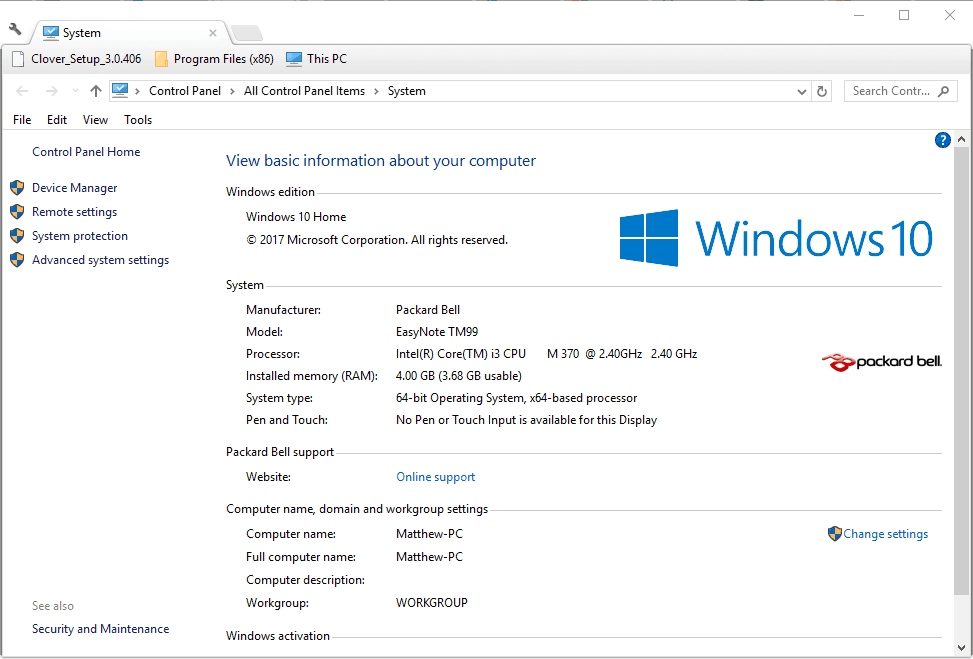
- După descărcarea driverului plăcii de sunet, deschideți din nou Manager dispozitive, faceți clic dreapta pe placa de sunet listată și selectați Actualizați driver-ul.
- Selectează Răsfoiți computerul pentru software-ul driverului pentru a căuta manual driverul salvat.

- Apasă pe Permiteți-mi să aleg dintr-o listă dintr-o listă de drivere disponibile, apoi apăsați butonul Au disc butonul din imaginea de mai jos.
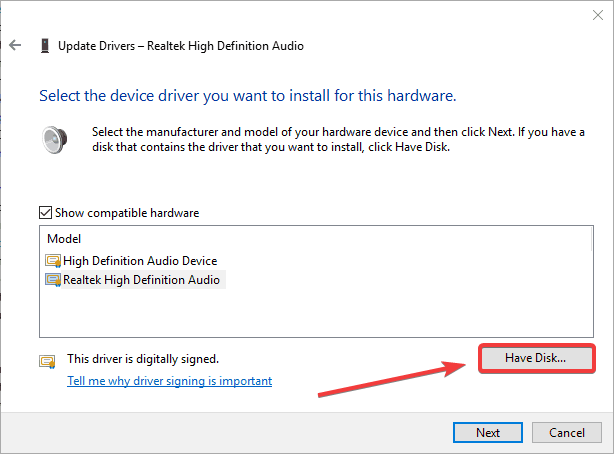
- Clic Naviga, selectați driverul pe care l-ați descărcat, faceți clic pe Deschis, apoi apăsați tasta Următorul buton.
Lipsa sunetului se poate datora driverelor plăcii de sunet corupte sau învechite. Deci, actualizarea sau reinstalarea driverului ar putea restabili sunetul. Acesta este modul în care puteți actualiza driverul de sunet în Windows 10.
2.2Actualizați automat driverele
Actualizarea manuală a driverelor poate fi o sarcină lungă care implică un pic de abilitate. De aceea, dacă nu doriți dureri de cap, vă recomandăm să vă actualizați driverele automat folosind un instrument dedicat de la terți.
Rulați o scanare a sistemului pentru a descoperi erori potențiale

Descărcați Restoro
Instrument de reparare PC

Clic Incepe scanarea pentru a găsi problemele Windows.

Clic Repara tot pentru a remedia problemele cu tehnologiile brevetate.
Rulați o scanare PC cu Restoro Repair Tool pentru a găsi erori care cauzează probleme de securitate și încetinesc. După finalizarea scanării, procesul de reparație va înlocui fișierele deteriorate cu fișiere și componente Windows noi.
Soluția recomandată mai jos vă va actualiza și repara toate driverele într-o singură acțiune rapidă, rapid și cu implicații minime din partea dvs.
 Driverele sunt esențiale pentru computer și pentru toate programele pe care le folosiți zilnic. Dacă doriți să evitați blocările, blocările, erorile, întârzierile sau orice alte probleme, va trebui să le mențineți actualizate.Verificarea constantă a actualizărilor driverului consumă mult timp. Din fericire, puteți utiliza o soluție automatizată care va verifica în siguranță pentru actualizări noi și le va aplica cu ușurință, de aceea vă recomandăm cu tărie DriverFix.Urmați acești pași simpli pentru a vă actualiza în siguranță driverele:
Driverele sunt esențiale pentru computer și pentru toate programele pe care le folosiți zilnic. Dacă doriți să evitați blocările, blocările, erorile, întârzierile sau orice alte probleme, va trebui să le mențineți actualizate.Verificarea constantă a actualizărilor driverului consumă mult timp. Din fericire, puteți utiliza o soluție automatizată care va verifica în siguranță pentru actualizări noi și le va aplica cu ușurință, de aceea vă recomandăm cu tărie DriverFix.Urmați acești pași simpli pentru a vă actualiza în siguranță driverele:
- Descărcați și instalați DriverFix.
- Lansați aplicația.
- Așteptați ca DriverFix să vă detecteze toți driverele defecte.
- Software-ul vă va arăta acum toți driverele care au probleme și trebuie doar să le selectați pe cele pe care le-ați dori să le remediați.
- Așteptați ca DriverFix să descarce și să instaleze cele mai noi drivere.
- Repornire computerul dvs. pentru ca modificările să aibă efect.

DriverFix
Driverele nu vor mai crea probleme dacă descărcați și utilizați astăzi acest software puternic.
Vizitati site-ul
Disclaimer: acest program trebuie actualizat de la versiunea gratuită pentru a efectua unele acțiuni specifice.
3. Verificați difuzoarele
Dacă rezoluția de mai sus nu restabilește sunetul, verificați dacă difuzoarele sunt conectate. Rețineți că difuzoarele externe au, de obicei, controale de volum separate.
Deci, asigurați-vă că difuzoarele sunt pornite. Dacă nu există încă sunet, verificați dacă difuzoarele funcționează cu dispozitive alternative.
Dacă nu, este posibil să aveți nevoie de difuzoare de schimb. Verificați-ne cele mai bune alegeri și alege-le pe cele care ți se potrivesc.
4. Deschideți mixerul de volum pentru a verifica setările audio
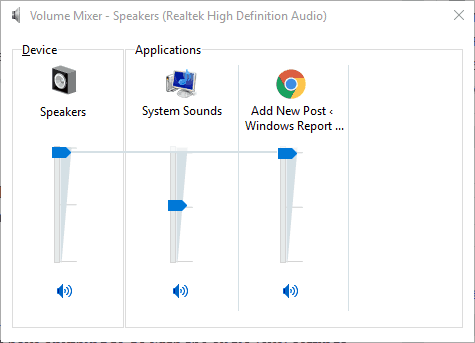
S-ar putea să fie doar cazul în care trebuie să creșteți setările de nivel audio pentru desktop sau laptop. Deci, verificarea setărilor audio este o rezoluție evidentă atunci când sunetul Windows se pare că se pierde.
Cel mai bun mod de a crește volumul este să faceți clic dreapta pe pictograma tăvii sistemului de difuzoare și să faceți clic pe Deschideți Volume Mixer din meniul contextual.
Mai întâi, verificați dacă volumul nu este dezactivat. Dacă este, apăsați tasta Difuzoare mut buton. În plus, ridicați toate barele audio afișate acolo la cel puțin 70%.
Dacă încă nu există sunet, lipsa sunetului nu are nicio legătură cu setările nivelului audio. Dacă controlul volumului nu funcționează în Windows 10, avem un ghid excelent pentru a vă ajuta să o remediați.
5. Deschideți instrumentul de depanare Windows Playing Audio
- Tip depanare în caseta de căutare Windows.
- Faceți clic pe Depanare setări pentru a deschide setările de sistem afișate direct mai jos.

- Click pe Depanatoare suplimentare.
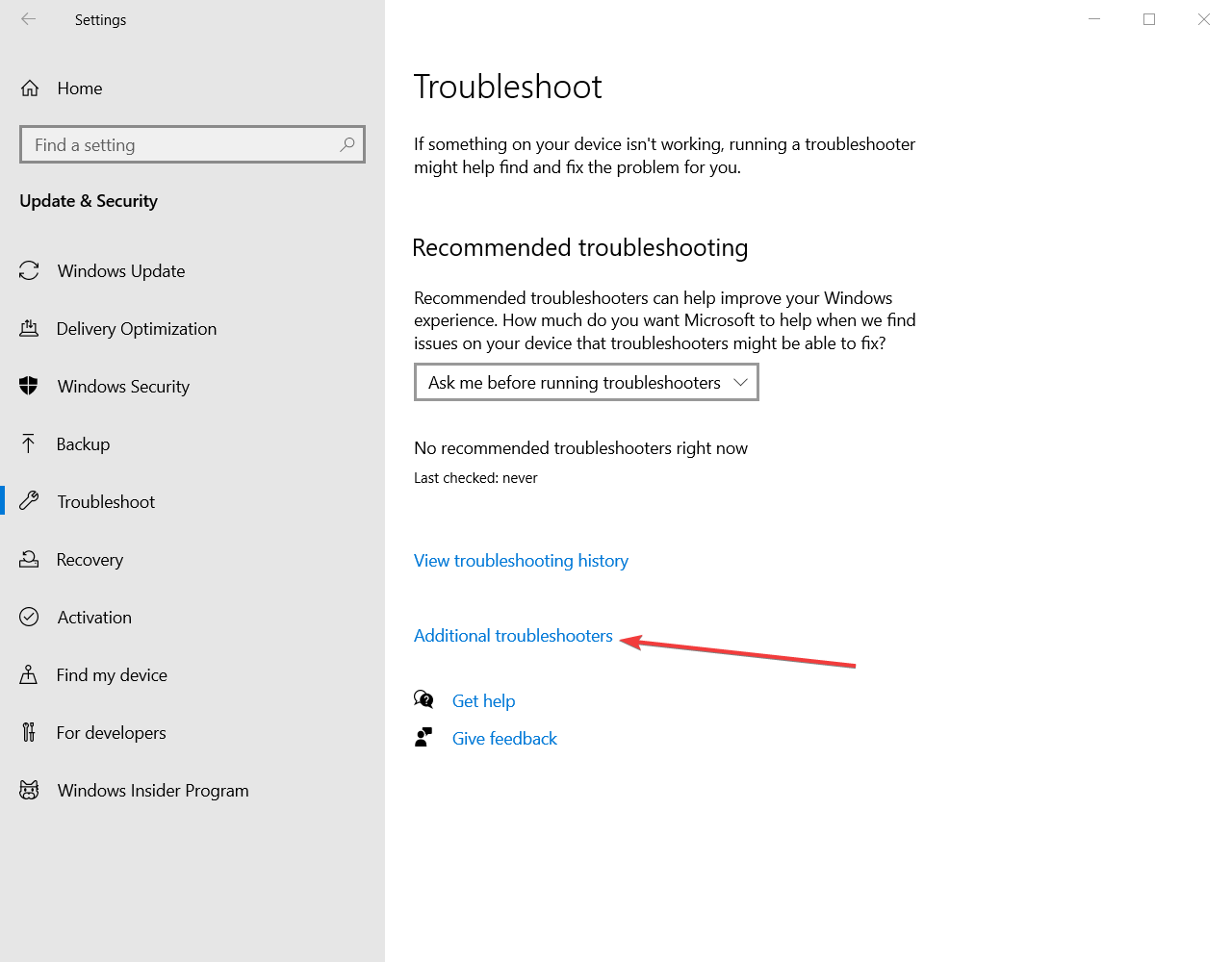
- Selectați Redarea audio și apăsați pe Rulați instrumentul de depanare buton.
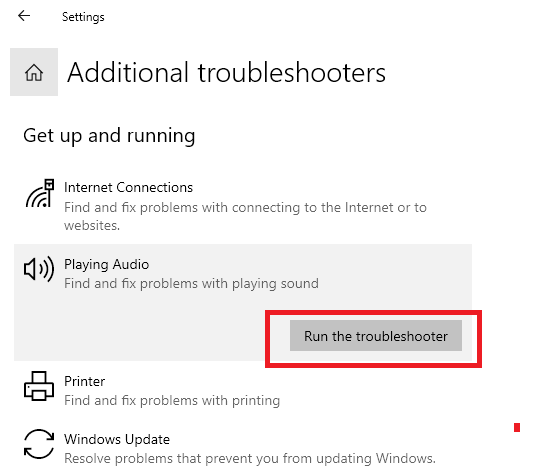
- Acum parcurgeți remedierile sugerate de instrumentul de depanare pentru a remedia sunetul.
Dacă instrumentul de depanare se oprește înainte de a finaliza procesul, remediați-l cu ajutorul acestuia ghid complet.
Asta este! Sperăm că soluțiile noastre au restabilit sunetul pierdut pentru configurările monitorului dual și să beneficieze din nou de semnalul de pe al doilea ecran.
În afară de asta, verificatorul de fișiere de sistem și scanările antivirus ar putea ajuta, de asemenea, la rezolvarea problemei. Dacă aveți alte întrebări, nu ezitați să le lăsați în secțiunea de comentarii de mai jos.
 Încă aveți probleme?Remediați-le cu acest instrument:
Încă aveți probleme?Remediați-le cu acest instrument:
- Descărcați acest instrument de reparare a computerului evaluat excelent pe TrustPilot.com (descărcarea începe de pe această pagină).
- Clic Incepe scanarea pentru a găsi probleme cu Windows care ar putea cauza probleme PC.
- Clic Repara tot pentru a remedia problemele cu tehnologiile brevetate (Reducere exclusivă pentru cititorii noștri).
Restoro a fost descărcat de 0 cititori luna aceasta.
întrebări frecvente
Pentru a înțelege problema principală, rețineți că nu toate monitoarele vin cu propriul set de boxe încorporate. De asemenea, avem un ghid util pentru remediați problemele de sunet distorsionate.
Când sunetul nu funcționează prin HDMI, este posibil ca dispozitivul de ieșire corect să nu fie selectat. De asemenea, avem un ghid excelent ce trebuie făcut dacă HDMI nu funcționează.
Dacă întâmpinați probleme de sunet, reconfigurarea dispozitivului de redare audio implicită este doar unul dintre numeroasele sfaturi confirmate pe care le puteți aplica. Avem un ghid excelent pentru a vă ajuta fixează sunetul pentru monitor.


